Tips Mengoptimalkan Kinerja GPU agar Lebih Cepat dan Ringan
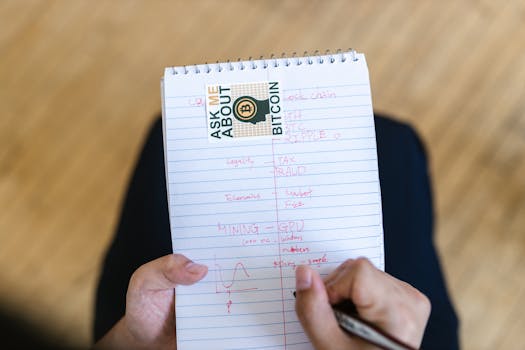
Cara Terbaik Mengatasi GPU Lemot: Tips Ampuh!
"Aduh, kenapa ya game-ku jadi patah-patah gini? Padahal dulu lancar jaya!" Pasti pernah kan, ngalamin GPU (Graphics Processing Unit) yang tiba-tiba lemot? Tenang, kamu gak sendirian! Banyak banget yang ngerasain masalah serupa. Masalah GPU lemot ini bukan cuma bikin kesel pas main game, tapi juga bisa bikin kerjaan desain grafis atau video editing jadi terhambat. Makanya, penting banget buat kita cari tahu penyebabnya dan gimana cara mengatasinya biar performa GPU tetap optimal. Artikel ini bakal ngebahas tuntas tips-tips mengoptimalkan kinerja GPU agar lebih cepat dan ringan, dijamin bikin pengalaman komputermu jadi lebih menyenangkan!
Pengenalan Masalah
GPU lemot itu kayak mobil yang bensinnya mau habis – performanya langsung turun drastis! Masalah ini sering banget terjadi, apalagi kalau kita sering push GPU buat main game berat atau aplikasi yang butuh grafis tinggi. Akibatnya? Frame rate jadi drop, gambar patah-patah, bahkan aplikasi bisa nge-freeze alias macet total.
Gejala umum GPU lemot itu gampang dikenali kok. Misalnya, pas main game, gerakan karakternya jadi gak smooth, atau pas nonton video resolusi tinggi, gambarnya jadi pecah-pecah. Kadang, bahkan komputer bisa jadi lebih panas dari biasanya karena GPU bekerja terlalu keras.
Dampak negatifnya jelas kerasa banget. Selain bikin frustrasi, GPU yang terus-terusan dipaksa kerja keras juga bisa memperpendek umur hardware. Apalagi kalau panasnya berlebihan, komponen internal bisa rusak permanen.
Masalah GPU lemot biasanya muncul pas kita main game dengan setting grafis yang terlalu tinggi untuk kemampuan GPU, atau pas kita multitasking dengan banyak aplikasi berat sekaligus. Selain itu, driver GPU yang sudah usang atau sistem pendingin yang kurang optimal juga bisa jadi penyebabnya.
Penyebab Utama
1. Driver GPU yang Usang
Driver GPU itu ibaratnya penerjemah antara sistem operasi dan hardware GPU. Kalau drivernya sudah ketinggalan zaman, GPU jadi gak bisa berkomunikasi dengan baik sama software, alhasil performanya jadi turun. Bayangin aja kayak lagi ngobrol sama orang asing tanpa penerjemah – pasti banyak miskomunikasi kan?
Secara teknis, driver yang usang gak punya optimasi terbaru untuk game atau aplikasi modern. Produsen GPU kayak NVIDIA atau AMD secara rutin merilis driver baru untuk meningkatkan performa, memperbaiki bug, dan menambahkan fitur baru. Nah, kalau kita gak update driver, kita jadi kehilangan semua benefit ini.
Saya pernah menangani kasus serupa pada laptop gaming yang performanya tiba-tiba drop. Ternyata, driver GPU-nya sudah setahun gak diupdate! Begitu diupdate ke versi terbaru, performanya langsung naik signifikan. Skenario umum lainnya adalah ketika game baru dirilis, driver yang usang belum punya profil optimasi untuk game tersebut, sehingga performanya jadi kurang maksimal.
2. Overheating (Panas Berlebihan)
GPU itu hardware yang menghasilkan panas saat bekerja. Kalau sistem pendinginnya gak mumpuni, panasnya bisa naik drastis dan bikin GPU jadi throttle atau menurunkan clock speed-nya buat mencegah kerusakan. Bayangin aja kayak mesin mobil yang kepanasan – pasti performanya jadi loyo kan?
Overheating bisa disebabkan oleh beberapa faktor, seperti debu yang menumpuk di heatsink dan fan, thermal paste yang sudah kering, atau ventilasi yang kurang baik. Secara teknis, saat GPU mencapai suhu tertentu (biasanya sekitar 80-90 derajat Celcius), sistem akan otomatis menurunkan clock speed dan voltage untuk mengurangi panas yang dihasilkan.
Skenario umumnya terjadi pas main game berat dalam waktu yang lama, atau pas lagi rendering video resolusi tinggi. Saya sering lihat kasus komputer gaming yang ditaruh di tempat yang sempit dan kurang ventilasi, alhasil GPU-nya jadi gampang overheating.
3. Setting Grafis yang Terlalu Tinggi
Memaksakan GPU buat menjalankan game dengan setting grafis yang terlalu tinggi itu sama aja kayak nyuruh sepeda motor buat narik truk – pasti berat banget kan? Kalau setting grafisnya terlalu tinggi, GPU jadi gak mampu nanganin semua efek visual dan tekstur yang kompleks, alhasil frame rate jadi drop dan gambar jadi patah-patah.
Secara teknis, setiap setting grafis (seperti resolusi, tekstur, shadow, dan anti-aliasing) membutuhkan daya komputasi GPU yang berbeda-beda. Semakin tinggi settingnya, semakin banyak daya komputasi yang dibutuhkan. Kalau GPU-nya gak cukup kuat, performanya pasti akan terpengaruh.
Skenario umumnya terjadi pas kita baru beli game baru dan langsung setting grafisnya ke "Ultra" tanpa memperhatikan kemampuan GPU. Atau, pas kita upgrade monitor ke resolusi yang lebih tinggi (misalnya dari 1080p ke 1440p) tapi GPU-nya masih sama, performanya juga bisa jadi drop.
4. Background Processes yang Berlebihan
Banyak aplikasi yang berjalan di background (tanpa kita sadari) bisa memakan sumber daya GPU dan CPU, alhasil performa game atau aplikasi yang sedang kita jalankan jadi terpengaruh. Bayangin aja kayak lagi mau masak, tapi kompornya dipakai buat masak air sama goreng kerupuk sekaligus – pasti masaknya jadi lama kan?
Secara teknis, aplikasi-aplikasi background ini bisa menggunakan GPU untuk melakukan rendering grafis, komputasi, atau tugas-tugas lainnya. Semakin banyak aplikasi yang berjalan di background, semakin sedikit sumber daya GPU yang tersedia untuk aplikasi yang sedang kita gunakan.
Skenario umumnya terjadi pas kita punya banyak aplikasi yang berjalan otomatis saat startup, seperti aplikasi chat, antivirus, atau software update. Saya pernah nemu komputer yang pas dihidupin langsung buka 10 aplikasi di background, wajar aja performanya lemot!
Diagnosis Masalah
1. Memantau Suhu GPU
Cara paling mudah buat mastiin apakah GPU kita overheating atau enggak adalah dengan memantau suhunya. Ada banyak software yang bisa kita gunakan untuk memantau suhu GPU secara real-time, seperti MSI Afterburner, HWMonitor, atau GPU-Z.
Langkah-langkahnya gampang banget:
1. Download dan install salah satu software monitoring suhu GPU.
2. Jalankan software tersebut.
3. Mainkan game atau aplikasi yang berat.
4. Perhatikan suhu GPU yang ditampilkan oleh software.
Kalau suhu GPU mencapai atau melebihi 80-90 derajat Celcius, kemungkinan besar GPU kita mengalami overheating. Ini tandanya kita perlu membersihkan debu di heatsink dan fan, mengganti thermal paste, atau meningkatkan ventilasi di dalam casing komputer.
2. Memeriksa Penggunaan GPU
Selain suhu, kita juga perlu memeriksa seberapa banyak GPU kita digunakan. Task Manager di Windows (Ctrl+Shift+Esc) bisa memberikan informasi ini.
Caranya:
1. Buka Task Manager.
2. Klik tab "Performance".
3. Pilih "GPU".
Di sini, kita bisa lihat seberapa besar GPU kita digunakan saat menjalankan game atau aplikasi. Kalau penggunaan GPU mencapai 100% dan frame rate-nya rendah, berarti GPU kita memang sedang bekerja keras dan mungkin sudah mentok kemampuannya. Ini tandanya kita perlu menurunkan setting grafis atau mengupgrade GPU.
3. Menggunakan Benchmark Software
Benchmark software itu kayak alat tes buat mengukur performa GPU kita. Ada banyak benchmark software yang tersedia, seperti 3DMark, Unigine Heaven, atau FurMark.
Langkah-langkahnya:
1. Download dan install salah satu benchmark software.
2. Jalankan benchmark software tersebut.
3. Ikuti instruksi untuk menjalankan tes.
4. Perhatikan skor yang dihasilkan.
Skor benchmark ini bisa kita bandingkan dengan skor benchmark GPU yang sama di internet. Kalau skornya jauh lebih rendah, berarti ada masalah dengan GPU kita.
4. Memeriksa Driver GPU
Driver GPU yang usang bisa jadi penyebab performa yang kurang optimal. Cara memeriksanya:
1. Buka Device Manager (ketik "Device Manager" di search bar Windows).
2. Expand "Display adapters".
3. Klik kanan pada GPU kita.
4. Pilih "Properties".
5. Klik tab "Driver".
Di sini, kita bisa lihat versi driver GPU yang terinstall. Bandingkan dengan versi driver terbaru di website produsen GPU (NVIDIA atau AMD). Kalau versi yang terinstall sudah usang, segera update ke versi terbaru.
5. Mencari Tanda-Tanda Fisik Kerusakan
Kadang, masalah GPU lemot bisa disebabkan oleh kerusakan fisik pada hardware GPU. Tanda-tandanya antara lain:
Artefak grafis (gambar aneh yang muncul di layar)
Blue screen of death (BSOD)
Komputer sering crash
GPU tidak terdeteksi oleh sistem
Kalau kita menemukan tanda-tanda ini, kemungkinan besar GPU kita sudah rusak dan perlu diganti.
Solusi Cepat
1. Restart Komputer
Solusi paling sederhana dan seringkali efektif adalah dengan merestart komputer. Restart bisa membersihkan memori dan menutup aplikasi-aplikasi yang berjalan di background, sehingga sumber daya GPU bisa dialokasikan kembali ke aplikasi yang sedang kita gunakan.
Meskipun terdengar sepele, restart komputer seringkali bisa menyelesaikan masalah GPU lemot sementara. Ini karena restart bisa me-reset konfigurasi software dan hardware, sehingga masalah-masalah kecil yang mungkin terjadi bisa teratasi.
Tapi ingat, restart komputer hanya solusi sementara. Kalau masalahnya tetap muncul setelah restart, berarti kita perlu mencari solusi yang lebih permanen.
2. Tutup Aplikasi yang Tidak Digunakan
Menutup aplikasi yang tidak digunakan bisa membebaskan sumber daya GPU dan CPU, sehingga performa game atau aplikasi yang sedang kita jalankan bisa meningkat.
Caranya gampang banget:
1. Buka Task Manager (Ctrl+Shift+Esc).
2. Klik tab "Processes".
3. Lihat aplikasi-aplikasi yang menggunakan sumber daya CPU dan GPU paling banyak.
4. Klik kanan pada aplikasi yang tidak kita gunakan, lalu pilih "End task".
Tapi hati-hati, jangan menutup aplikasi sistem penting (seperti Windows Explorer) karena bisa menyebabkan komputer crash.
3. Turunkan Setting Grafis
Menurunkan setting grafis bisa mengurangi beban kerja GPU, sehingga frame rate bisa meningkat dan gambar jadi lebih smooth.
Caranya:
1. Buka setting grafis di game atau aplikasi yang sedang kita gunakan.
2. Turunkan setting resolusi, tekstur, shadow, dan anti-aliasing.
3. Coba mainkan game atau aplikasi tersebut.
Kalau performanya sudah membaik, berarti setting grafis yang sebelumnya terlalu tinggi untuk kemampuan GPU kita.
Tapi ingat, menurunkan setting grafis juga bisa mengurangi kualitas visual. Jadi, cari setting yang seimbang antara performa dan kualitas visual.
Langkah-Langkah Penyelesaian
1. Update Driver GPU
Langkah 1:* Kunjungi website resmi produsen GPU (NVIDIA atau AMD).
Langkah 2:* Cari driver terbaru untuk GPU kita. Pastikan untuk memilih driver yang sesuai dengan sistem operasi yang kita gunakan (Windows, macOS, atau Linux).
Langkah 3:* Download driver tersebut.
Langkah 4:* Jalankan file installer driver.
Langkah 5:* Ikuti instruksi yang muncul di layar. Biasanya, proses instalasi akan meminta kita untuk merestart komputer.
Langkah 6:* Setelah komputer restart, driver GPU kita sudah berhasil diupdate.
Langkah 7:* Coba jalankan game atau aplikasi yang sebelumnya lemot. Seharusnya, performanya sudah membaik.
Tangkapan layar proses update driver GPU (contoh dari website NVIDIA atau AMD).*
2. Bersihkan Debu di Heatsink dan Fan GPU
Langkah 1:* Matikan komputer dan cabut semua kabel.
Langkah 2:* Buka casing komputer.
Langkah 3:* Cari GPU. Biasanya, GPU terletak di slot PCIe paling atas.
Langkah 4:* Lepaskan GPU dari slot PCIe. Hati-hati saat melepasnya, jangan sampai merusak slot atau komponen lainnya.
Langkah 5:* Bersihkan debu yang menumpuk di heatsink dan fan GPU menggunakan kuas kecil atau vacuum cleaner.
Langkah 6:* Pasang kembali GPU ke slot PCIe.
Langkah 7:* Tutup casing komputer dan pasang kembali semua kabel.
Langkah 8:* Hidupkan komputer.
Ilustrasi cara membersihkan debu di heatsink dan fan GPU.*
3. Ganti Thermal Paste GPU
Langkah 1:* Ikuti langkah 1-4 dari langkah sebelumnya (membersihkan debu di heatsink dan fan GPU).
Langkah 2:* Lepaskan heatsink dari GPU. Biasanya, heatsink terpasang dengan beberapa sekrup.
Langkah 3:* Bersihkan sisa-sisa thermal paste lama di GPU dan heatsink menggunakan alkohol isopropil dan kain microfiber.
Langkah 4:* Oleskan thermal paste baru secara tipis dan merata di permukaan GPU.
Langkah 5:* Pasang kembali heatsink ke GPU.
Langkah 6:* Ikuti langkah 6-8 dari langkah sebelumnya (membersihkan debu di heatsink dan fan GPU).
Ilustrasi cara mengaplikasikan thermal paste baru di GPU.*
4. Atur Power Management
Langkah 1:* Buka Control Panel.
Langkah 2:* Pilih "Power Options".
Langkah 3:* Pilih "High performance" atau "Ultimate performance" (jika tersedia).
Langkah 4:* Klik "Change plan settings".
Langkah 5:* Klik "Change advanced power settings".
Langkah 6:* Cari "PCI Express" dan expand.
Langkah 7:* Ubah "Link State Power Management" menjadi "Off".
Langkah 8:* Klik "Apply" dan "OK".
Pengaturan ini memastikan GPU selalu mendapatkan daya yang cukup untuk bekerja secara optimal.
5. Overclock GPU (dengan Hati-Hati)
Langkah 1:* Download dan install software overclocking GPU, seperti MSI Afterburner atau EVGA Precision X1.
Langkah 2:* Jalankan software tersebut.
Langkah 3:* Naikkan clock speed GPU secara bertahap (misalnya 10-20 MHz setiap kali).
Langkah 4:* Uji stabilitas GPU menggunakan benchmark software.
Langkah 5:* Jika GPU stabil, naikkan lagi clock speed-nya. Ulangi langkah 3-4 sampai GPU tidak stabil (muncul artefak grafis atau komputer crash).
Langkah 6:* Turunkan clock speed GPU sampai stabil.
Peringatan:* Overclocking bisa merusak GPU jika dilakukan secara tidak hati-hati. Lakukan overclocking dengan resiko sendiri!
6. Optimalkan Pengaturan Grafis dalam Game
Langkah 1:* Buka pengaturan grafis dalam game.
Langkah 2:* Turunkan resolusi game.
Langkah 3:* Matikan atau turunkan setting anti-aliasing.
Langkah 4:* Turunkan setting tekstur.
Langkah 5:* Matikan atau turunkan setting shadow.
Langkah 6:* Coba setting-setting lainnya sampai mendapatkan performa yang optimal.
7. Upgrade GPU
Kalau semua solusi di atas sudah dicoba tapi performa GPU masih kurang memuaskan, mungkin sudah saatnya untuk mengupgrade GPU ke yang lebih baru.
Langkah 1:* Cari tahu GPU yang kompatibel dengan motherboard dan power supply kita.
Langkah 2:* Beli GPU baru.
Langkah 3:* Matikan komputer dan cabut semua kabel.
Langkah 4:* Buka casing komputer.
Langkah 5:* Lepaskan GPU lama dari slot PCIe.
Langkah 6:* Pasang GPU baru ke slot PCIe.
Langkah 7:* Tutup casing komputer dan pasang kembali semua kabel.
Langkah 8:* Hidupkan komputer.
Langkah 9:* Install driver untuk GPU baru.
Solusi Alternatif
1. Menggunakan eGPU (External GPU)
Jika menggunakan laptop, eGPU bisa jadi solusi alternatif untuk meningkatkan performa grafis. eGPU adalah GPU eksternal yang terhubung ke laptop melalui port Thunderbolt 3.
Caranya:
1. Beli eGPU enclosure dan GPU desktop.
2. Pasang GPU desktop ke eGPU enclosure.
3. Hubungkan eGPU enclosure ke laptop melalui port Thunderbolt 3.
4. Install driver untuk GPU desktop.
Solusi ini cocok untuk laptop yang tidak bisa diupgrade GPU internalnya.
2. Menggunakan Cloud Gaming
Cloud gaming memungkinkan kita untuk memainkan game di server jarak jauh dan melakukan streaming game tersebut ke komputer kita.
Caranya:
1. Berlangganan layanan cloud gaming, seperti NVIDIA GeForce Now atau Google Stadia.
2. Install aplikasi cloud gaming di komputer kita.
3. Pilih game yang ingin dimainkan.
4. Mainkan game tersebut.
Solusi ini cocok untuk komputer dengan spesifikasi yang rendah atau untuk memainkan game yang membutuhkan spesifikasi tinggi.
Tips Pencegahan
1. Rutin Membersihkan Debu
Debu adalah musuh utama hardware komputer. Debu bisa menghalangi aliran udara dan menyebabkan overheating. Rutin membersihkan debu di dalam casing komputer (terutama di heatsink dan fan GPU) bisa membantu menjaga suhu GPU tetap stabil. Minimal sebulan sekali lah dibersihin.
2. Monitor Suhu GPU Secara Berkala
Dengan memonitor suhu GPU secara berkala, kita bisa mendeteksi masalah overheating sejak dini dan mengambil tindakan yang diperlukan. Gunakan software monitoring suhu GPU yang sudah disebutkan sebelumnya.
3. Update Driver GPU Secara Rutin
Update driver GPU secara rutin untuk mendapatkan optimasi terbaru dan perbaikan bug. Produsen GPU biasanya merilis driver baru setiap bulan atau setiap ada game baru yang dirilis.
4. Hindari Overclocking yang Berlebihan
Overclocking bisa meningkatkan performa GPU, tapi juga bisa meningkatkan suhu dan resiko kerusakan. Hindari overclocking yang berlebihan dan selalu pantau suhu GPU saat melakukan overclocking. Kalau gak yakin, mending jangan deh.
5. Pastikan Ventilasi Casing Baik
Ventilasi casing yang baik sangat penting untuk menjaga suhu komponen internal komputer tetap stabil. Pastikan casing kita memiliki cukup fan untuk mengeluarkan udara panas dan memasukkan udara segar. Tata kabel di dalam casing juga penting, jangan sampai menghalangi aliran udara.
Kasus Khusus
1. Laptop dengan GPU Terintegrasi dan Diskrit
Beberapa laptop memiliki dua GPU: GPU terintegrasi (biasanya Intel HD Graphics atau AMD Radeon Graphics) dan GPU diskrit (biasanya NVIDIA GeForce atau AMD Radeon). Kadang, laptop secara otomatis menggunakan GPU terintegrasi untuk menjalankan game atau aplikasi yang berat, padahal GPU diskrit lebih bertenaga.
Solusinya:
Buka NVIDIA Control Panel atau AMD Radeon Settings.
Cari pengaturan untuk memilih GPU yang akan digunakan untuk setiap aplikasi.
Pilih GPU diskrit untuk game atau aplikasi yang berat.
2. Komputer dengan Multi-GPU (SLI/CrossFire)
Beberapa komputer menggunakan dua atau lebih GPU yang bekerja bersama untuk meningkatkan performa. Konfigurasi ini disebut SLI (NVIDIA) atau CrossFire (AMD).
Solusinya:
Pastikan driver GPU sudah mendukung konfigurasi multi-GPU.
Aktifkan SLI atau CrossFire di NVIDIA Control Panel atau AMD Radeon Settings.
Pastikan game atau aplikasi yang kita gunakan mendukung multi-GPU.
3. GPU yang Sudah Tua
GPU yang sudah tua mungkin sudah tidak mampu lagi menjalankan game atau aplikasi modern dengan setting grafis yang tinggi. Dalam kasus ini, tidak banyak yang bisa kita lakukan selain mengupgrade GPU ke yang lebih baru.
Pertanyaan Umum
1. Berapa Suhu GPU yang Aman?
Suhu GPU yang aman biasanya di bawah 80 derajat Celcius saat bermain game atau menjalankan aplikasi berat. Jika suhu GPU melebihi 90 derajat Celcius, itu tandanya ada masalah dengan sistem pendingin.
2. Apakah Overclocking GPU Aman?
Overclocking GPU aman jika dilakukan secara hati-hati dan dengan memantau suhu GPU. Hindari overclocking yang berlebihan dan selalu uji stabilitas GPU setelah melakukan overclocking.
3. Bagaimana Cara Membersihkan Debu di GPU?
Cara membersihkan debu di GPU sudah dijelaskan sebelumnya di bagian "Langkah-Langkah Penyelesaian".
4. Apakah Perlu Mengganti Thermal Paste GPU?
Perlu mengganti thermal paste GPU jika suhu GPU tinggi meskipun sudah dibersihkan dari debu. Thermal paste biasanya perlu diganti setiap 1-2 tahun sekali.
5. Apakah Upgrade Driver GPU Selalu Meningkatkan Performa?
Tidak selalu. Kadang, driver baru justru bisa menyebabkan masalah dengan game atau aplikasi tertentu. Jika terjadi masalah setelah upgrade driver, coba downgrade ke driver sebelumnya.
6. Apa yang Harus Dilakukan Jika GPU Tidak Terdeteksi?
Pastikan GPU sudah terpasang dengan benar di slot PCIe.
Periksa kabel power GPU.
Coba pasang GPU di slot PCIe lain.
Update BIOS motherboard.
Jika masih tidak terdeteksi, kemungkinan besar GPU sudah rusak.
Kapan Menghubungi Teknisi
1. Muncul Artefak Grafis
Artefak grafis adalah tanda-tanda kerusakan hardware GPU. Jika muncul artefak grafis, segera hubungi teknisi untuk mendapatkan bantuan.
2. Komputer Sering Crash
Komputer yang sering crash saat bermain game atau menjalankan aplikasi berat bisa disebabkan oleh GPU yang rusak.
3. GPU Tidak Terdeteksi
Jika GPU tidak terdeteksi oleh sistem, meskipun sudah dicoba berbagai cara, kemungkinan besar GPU sudah rusak dan perlu diganti oleh teknisi.
Sebelum menghubungi teknisi, siapkan informasi tentang spesifikasi komputer (CPU, GPU, RAM, motherboard, power supply) dan gejala-gejala yang dialami.
Rekomendasi Software/Tools
1. MSI Afterburner
Software overclocking dan monitoring GPU yang populer dan gratis.
2. HWMonitor
Software monitoring suhu dan voltase hardware komputer yang gratis.
3. 3DMark
Benchmark software untuk mengukur performa GPU. Ada versi gratis dan berbayar.
4. Driver Easy
Software untuk mendeteksi dan mengupdate driver yang usang. Ada versi gratis dan berbayar.
Tips Ahli
1. Perhatikan VRAM GPU
VRAM (Video RAM) adalah memori yang digunakan oleh GPU untuk menyimpan tekstur dan data grafis lainnya. Jika VRAM GPU sudah penuh, performa game atau aplikasi bisa drop. Perhatikan penggunaan VRAM saat mengatur setting grafis.
2. Gunakan SSD untuk Game
SSD (Solid State Drive) memiliki kecepatan baca tulis yang jauh lebih cepat daripada HDD (Hard Disk Drive). Menginstall game di SSD bisa mempercepat loading time dan meningkatkan performa game secara keseluruhan.
3. Optimalkan Sistem Operasi
Optimalkan sistem operasi (Windows) untuk gaming dengan menonaktifkan efek visual yang tidak perlu, menonaktifkan aplikasi startup yang tidak penting, dan membersihkan file sampah.
4. Jaga Suhu Ruangan
Suhu ruangan yang terlalu tinggi bisa mempengaruhi suhu GPU. Jaga suhu ruangan tetap sejuk untuk menjaga suhu GPU tetap stabil.
Studi Kasus
1. Kasus Laptop Gaming Overheating
Saya pernah menangani kasus laptop gaming yang sering mati mendadak saat bermain game. Setelah diperiksa, ternyata thermal paste GPU sudah kering dan heatsink penuh debu. Setelah dibersihkan dan thermal paste diganti, masalahnya teratasi.
2. Kasus GPU yang Tidak Terdeteksi Setelah Update Driver
Saya pernah menangani kasus GPU yang tidak terdeteksi setelah update driver. Ternyata, driver baru tersebut tidak kompatibel dengan sistem operasi yang digunakan. Setelah downgrade ke driver sebelumnya, masalahnya teratasi.
Kesimpulan
Mengoptimalkan kinerja GPU itu penting banget buat pengalaman komputermu, entah buat gaming, desain, atau kerjaan lainnya. Dengan memahami penyebab GPU lemot dan mengikuti tips-tips di atas, kamu bisa menjaga performa GPU tetap optimal. Jangan lupa, pemeliharaan preventif itu kunci utama! Rutin bersihkan debu, update driver, dan pantau suhu GPU. Kalau ada masalah serius, jangan ragu untuk menghubungi teknisi profesional. Dijamin, komputer kamu bakal makin ngebut dan ringan! Sekarang, waktunya kembali ke game favoritmu dengan setting grafis yang lebih tinggi!